Lasketun kentän lisääminen Excelin pivot-taulukkoon

Tutustu, kuinka voit lisätä lasketun kentän Excelin pivot-taulukkoon ja laskea myynnistä syntyviä palkkioita tehokkaasti.
SharePoint 2010 pitää lupauksensa, jonka ohjelmistot ovat antaneet vuosia tehdäkseen käyttäjistä tuottavampia. Vaikka tämä ei aina ole totta, yksi SharePointin todella toimiva ominaisuus on roskakori. Kun poistat asiakirjan asiakirjakirjastosta, se ei ole poissa ikuisesti. Ei. Asiakirja siirtyy vain sivustosi säilytyspaikkaan - roskakoriin.
Mene eteenpäin ja kokeile sitä. Siirry asiakirjakirjastoon ja poista asiakirja. Voit käyttää Poista-komentoa Muokkaa-valikosta tai valintanauhan Hallinnoi-ryhmästä. Joka tapauksessa sinua pyydetään vahvistamaan poisto, ja sitten asiakirjasi ilmestyy roskakoriin.
Roskakori toimii myös luettelokohdissa.
Asiakirjan palauttaminen roskakorista alkuperäiseen paikkaansa:
Siirry Roskakoriin napsauttamalla Roskakori-linkkiä sivuston vasemmassa navigointiruudussa.
Sinun on napsautettava Roskakori-linkkiä samassa sivustossa, josta poistit tiedoston. Muuten tiedosto ei tule näkyviin.
Aseta valintamerkki niiden tiedostojen viereen, jotka haluat palauttaa.
Napsauta Palauta valinta -linkkiä.
Tiedosto palautetaan asiakirjakirjastoon.
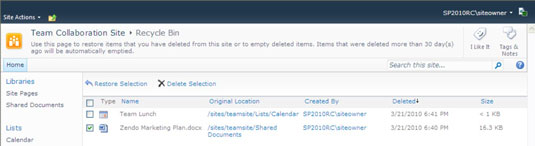
Voit poistaa tiedoston roskakorista napsauttamalla Poista valinta -linkkiä roskakorissa. Tämä ei kuitenkaan poista tiedostoa pysyvästi. Sen sijaan tiedosto siirretään toiseen roskakoriin, jota sivustokokoelman järjestelmänvalvoja voi käyttää.
Jos olet sivustokokoelman järjestelmänvalvoja, voit käyttää järjestelmänvalvojan roskakoria seuraavasti:
Kirjaudu sisään sivustolle sivustokokoelman järjestelmänvalvojana.
IT-alan SharePoint-järjestelmänvalvojasi voi etsiä nämä tilitiedot.
Napsauta nauhan yläpuolella olevaa Sivustotoiminnot-valikkoa ja valitse Sivuston asetukset.
Sivustoasetukset-sivu tulee näkyviin.
Napsauta Sivustokokoelman hallinta -osiossa Roskakori-linkkiä.
Napsauta Roskakorin vasemmassa navigointiruudussa Poistettu loppukäyttäjän roskakorista -linkkiä.
Napsauta kohteita, jotka haluat palauttaa, ja napsauta Palauta valinta.
Esineet kunnostetaan.
Tiedostot säilyvät sivustokokoelman roskakorissa 30 päivän ajan tai kunnes järjestelmänvalvoja on poistanut ne sen mukaan, kumpi tulee ensin. Kun asiakirjat poistetaan roskakorista, niiden kohtalo riippuu yrityksesi liiketoiminnan jatkuvuuden hallintasuunnitelmasta.
Se on hieno tapa kysyä, varmuuskopioivatko he tietonsa? SharePoint tallentaa asiakirjasi tietokantoihin. Järjestelmänvalvoja voi muodostaa yhteyden tietokannan varmuuskopioon ja valita yksittäisiä asiakirjoja palautettavaksi.
Tutustu, kuinka voit lisätä lasketun kentän Excelin pivot-taulukkoon ja laskea myynnistä syntyviä palkkioita tehokkaasti.
Opi käyttämään Microsoft Teamsia: verkkopohjaista sovellusta, asiakkaana kannettavalla tietokoneella tai pöytätietokoneella tai Teams-mobiilisovellusta älypuhelimella tai tabletilla.
Kuinka estää Microsoft Wordia avaamasta tiedostoja vain luku -tilassa Windowsissa Microsoft Word avaa tiedostot vain luku -tilassa, jolloin niiden muokkaaminen on mahdotonta? Älä huoli, menetelmät ovat alla
Virheiden korjaaminen virheellisten Microsoft Word -asiakirjojen tulostuksessa. Virheet tulostettaessa Word-asiakirjoja, joissa on muuttuneet fontit, sotkuiset kappaleet, puuttuva teksti tai kadonnut sisältö ovat melko yleisiä. Älä kuitenkaan
Jos olet piirtänyt PowerPoint-dioihin esityksen aikana kynää tai korostuskynää, voit tallentaa piirustukset seuraavaa esitystä varten tai poistaa ne, jotta seuraavan kerran näytät ne. Aloitat puhtailla PowerPoint-dioilla. Pyyhi kynä- ja korostuskynäpiirrokset noudattamalla näitä ohjeita: Pyyhi rivit yksi kerrallaan […]
Tyylikirjasto sisältää CSS-tiedostoja, Extensible Stylesheet Language (XSL) -tiedostoja ja kuvia, joita käyttävät ennalta määritetyt sivupohjat, sivuasettelut ja säätimet SharePoint 2010:ssä. CSS-tiedostojen etsiminen julkaisusivuston tyylikirjastosta: Valitse Sivuston toiminnot→ Näytä Kaikki sivuston sisältö. Sivuston sisältö tulee näkyviin. Style-kirjasto sijaitsee […]
Älä hukuta yleisöäsi jättimäisillä numeroilla. Microsoft Excelissä voit parantaa koontinäyttöjesi ja raporttiesi luettavuutta muotoilemalla numerot näyttämään tuhansia tai miljoonia.
Opi käyttämään SharePointin sosiaalisen verkostoitumisen työkaluja, joiden avulla yksilöt ja ryhmät voivat kommunikoida, tehdä yhteistyötä, jakaa ja pitää yhteyttä.
Juliaanisia päivämääriä käytetään usein valmistusympäristöissä aikaleimana ja pikaviitteenä eränumerolle. Tämän tyyppisen päivämääräkoodauksen avulla jälleenmyyjät, kuluttajat ja huoltoedustajat voivat tunnistaa tuotteen valmistusajankohdan ja siten tuotteen iän. Julian-päivämääriä käytetään myös ohjelmoinnissa, armeijassa ja tähtitiedessä. Erilainen […]
Voit luoda verkkosovelluksen Access 2016:ssa. Mikä verkkosovellus sitten on? No, verkko tarkoittaa, että se on verkossa, ja sovellus on vain lyhenne sanoista "sovellus". Mukautettu verkkosovellus on online-tietokantasovellus, jota käytetään pilvestä selaimen avulla. Rakennat ja ylläpidät verkkosovellusta työpöytäversiossa […]








